4 Cara Terbaik Mengirim Email Gmail sebagai Lampiran File
Bermacam Macam / / October 26, 2023
Dengan email, Anda dapat dengan mudah merujuk ke informasi atau detail yang dibagikan sebelumnya jika satu rangkaian email dipertahankan untuk keseluruhan interaksi. Namun, jika rangkaian email terpisah digunakan, hal ini mungkin sulit, namun memungkinkan. Solusi mudahnya adalah dengan melampirkan email lama ke thread email baru untuk memudahkan referensi.

Jika Gmail adalah milik Anda layanan email yang dipilih, ada beberapa cara untuk mengirim email Gmail sebagai lampiran file. Kami membahas beberapa cara terbaik di bawah ini:
1. Kirim Email Gmail sebagai Lampiran File Melalui Metode Download
Salah satu metode pengiriman email yang populer namun tidak efisien sebagai lampiran file di Gmail melibatkan pengunduhan email. Berikut langkah-langkah untuk melakukannya:
Langkah 1: Buka Gmail di browser web pilihan Anda dan masuk dengan detail akun Google Anda.
Masuk ke Gmail
Langkah 2: Buka email yang ingin Anda kirim sebagai lampiran.

Langkah 3: Pada email yang dibuka, klik ikon Opsi lainnya.
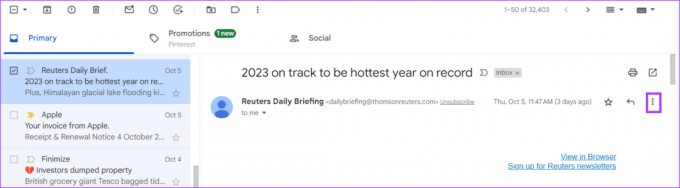
Langkah 4: Klik Unduh pesan.
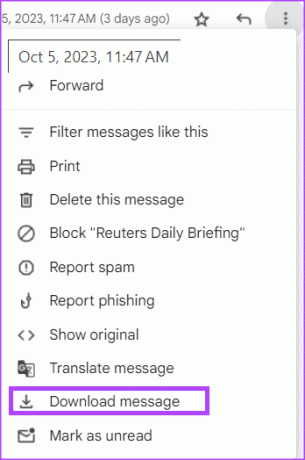
Langkah 5: Simpan email sebagai file .EML di PC Anda

Langkah 6: Tulis email baru Anda, dan klik ikon lampiran.
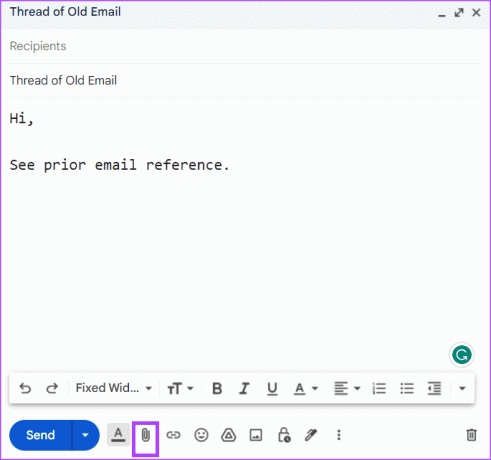
Langkah 7: Arahkan ke lokasi di perpustakaan file Anda dengan file .EML dan klik Buka. Ini akan menyertakan file .EML sebagai lampiran di email baru
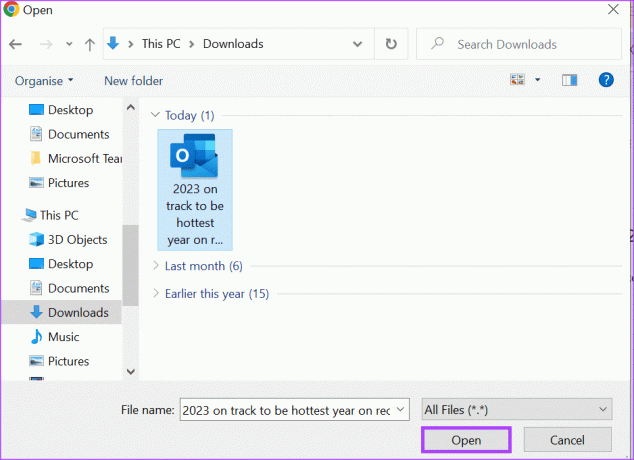
Langkah 8: Klik Kirim untuk mengirim email.
Daripada mengunduh email ke PC Anda dan mengunggahnya kembali sebagai lampiran file, Anda dapat langsung meneruskan email sebagai lampiran.
2. Kirim Email Gmail sebagai Lampiran File Menggunakan Metode Drag and Drop
Metode ini lebih disukai jika Anda sudah memiliki rangkaian email dan ingin melampirkan email sebelumnya. Berikut cara melakukannya:
Langkah 1: Buka Gmail di browser web pilihan Anda dan masuk dengan detail akun Google Anda.
Masuk ke Gmail
Langkah 2: Tulis email baru. Pastikan Anda mempertahankan tampilan mini Tulis email.
Langkah 3: Gulir ke email di kotak masuk yang ingin Anda lampirkan dan klik untuk memilihnya.

Langkah 4: Seret dan lepas email ke dalam kotak email yang baru dibuat. Ini akan mengubah email menjadi lampiran.
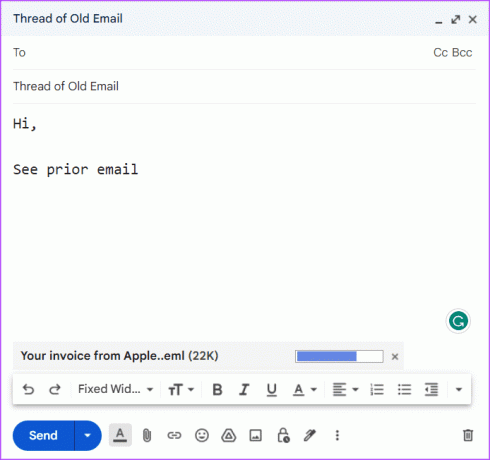
Langkah 5: Klik Kirim untuk mengirim email sebagai lampiran.
3. Kirim Email Gmail sebagai Lampiran File Menggunakan Menu Konteks
Dari menu konteks Gmail, Anda dapat meneruskan email sebagai lampiran. Ini akan membuat email baru dengan email yang dipilih sebagai lampiran. Inilah cara melakukannya.
Langkah 1: Buka Gmail di browser web pilihan Anda dan masuk dengan detail akun Google Anda.
Masuk ke Gmail
Langkah 2: Klik kanan pada email yang ingin Anda teruskan untuk melihat menu konteks.

Langkah 3: Pilih Teruskan sebagai lampiran dari opsi yang ditampilkan. Ini akan membuat email baru dengan email yang dipilih sebagai lampiran.
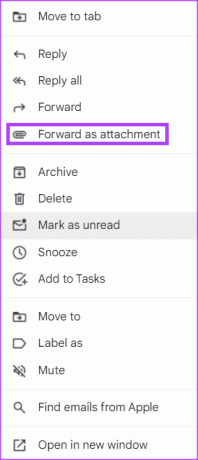
Langkah 4: Isi kolom Alamat, kolom Subjek, dan isi email.
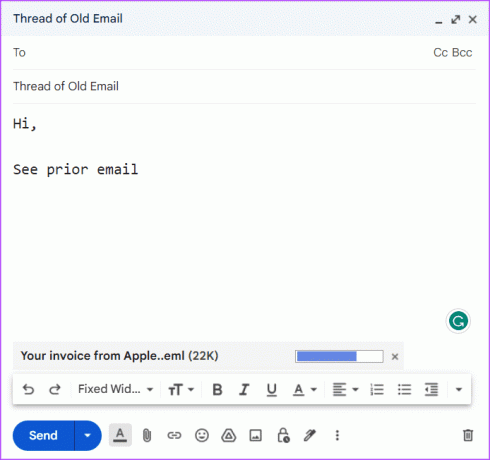
Langkah 5: Klik Kirim untuk mengirim email sebagai lampiran.
4. Kirim Email Gmail sebagai Lampiran File Menggunakan Menu Opsi Lainnya
Jika Anda ingin meneruskan lebih dari satu email sebagai lampiran dalam satu email keluar, Anda dapat menggunakan menu Opsi Lainnya. Berikut cara melakukannya:
Langkah 1: Buka Gmail di browser web pilihan Anda dan masuk dengan detail akun Google Anda.
Masuk ke Gmail
Langkah 2: Dari kotak masuk Anda, centang kotak di samping email yang ingin Anda teruskan.

Langkah 3: Di panel utama Gmail, klik ikon Opsi Lainnya di bagian atas.
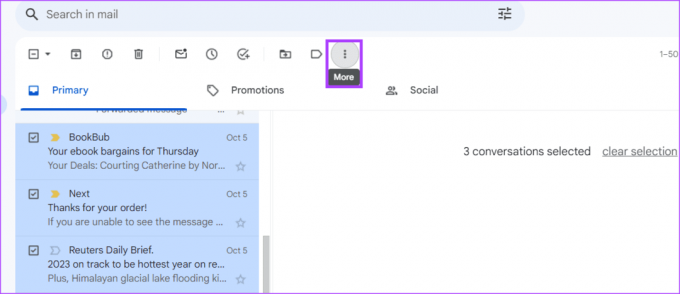
Langkah 4: Pilih 'Teruskan sebagai lampiran' dari opsi yang ditampilkan. Ini akan membuat email baru dengan email yang dipilih sebagai lampiran.

Langkah 5: Isi kolom Alamat, kolom Subjek, dan isi email.

Langkah 6: Klik Kirim untuk mengirim email sebagai lampiran.
Mengingat Email di Gmail
Setelah mengirimkan lampiran email Anda, jika Anda mengetahui bahwa Anda melakukan kesalahan, Anda dapat menarik kembali email tersebut. Namun, Gmail memiliki batasan waktu berapa lama pengirim harus melakukannya batalkan pengiriman melalui email, dengan batas waktu tertinggi 30 detik.
Terakhir diperbarui pada 25 Oktober 2023
Artikel di atas mungkin berisi tautan afiliasi yang membantu mendukung Teknologi Pemandu. Namun, hal itu tidak mempengaruhi integritas editorial kami. Kontennya tetap tidak memihak dan autentik.



